แม้ว่า Windows คือ ระบบปฏิบัติการที่โดดเด่น บนเดสก์ท็อป ลินุกซ์ การกระจายเป็นทางเลือกที่น่าสนใจ ด้วยวิธีนี้ ผู้ใช้จะมีโอกาสเลือกระบบปฏิบัติการที่เราสนใจที่จะใช้บนพีซีมากที่สุด ทั้งนี้ขึ้นอยู่กับปัจจัยหลายประการ ตอนนี้เราจะมาดูวิธีแชร์โฟลเดอร์ Windows บน Linux PC
เป็นความจริงที่ระบบ Linux และ Windows มีความแตกต่างอย่างมากทั้งในแง่ของการทำงานและลักษณะที่ปรากฏ นี่คือสิ่งที่ชัดเจนโดยเฉพาะอย่างยิ่งเมื่อเราเจาะลึกระบบปฏิบัติการต่างๆ ที่เรากำลังพูดถึง ด้วยเหตุนี้เองที่ผู้ใช้จำนวนมากทั่วโลกช่วยเสริมการใช้ทั้งสองแพลตฟอร์มเพื่อให้ได้ประโยชน์สูงสุดจากทั้งสองแพลตฟอร์ม ด้วยวิธีนี้ พวกเขาสามารถแบ่งพาร์ติชั่นบนคอมพิวเตอร์เครื่องเดียวกัน ในขณะที่เราสามารถค้นหา Linux บน Windows บนเครือข่ายท้องถิ่น

อย่างที่เราบอกคุณ มีความแตกต่างมากมายระหว่างทั้งสองแพลตฟอร์ม บางอย่างที่เราเห็นในความแตกต่าง ระบบไฟล์ และโปรโตคอลที่ใช้งาน แต่ด้วยทุกอย่างและด้วยสิ่งนี้ เราสามารถเห็นตัวเองอยู่ในสถานการณ์ที่เราต้องการแชร์ไฟล์ระหว่างกัน บางสิ่งที่ค่อนข้างยาก สาเหตุหลักคือพวกเขาใช้โปรโตคอลการแชร์สองแบบที่แตกต่างกัน แต่มาดูกันว่าเราสามารถแก้ไขได้อย่างไร
และนั่นไม่ได้หมายความว่าจะติด a . ไม่ได้ โฟลเดอร์แชร์ของ Windows ใน Linux สิ่งที่เราจะช่วยในสองสามบรรทัดถัดไป โดยเฉพาะอย่างยิ่ง ด้านล่างเราจะดูวิธีการทำในวิธีที่ง่ายที่สุด แม้กระทั่งสำหรับผู้ใช้ที่มีประสบการณ์น้อยในหัวข้อเหล่านี้
แชร์โฟลเดอร์ Windows สำหรับ Linux
เมื่อเรารู้ทั้งหมดนี้แล้ว สิ่งแรกที่เราจะทำคือเตรียมโฟลเดอร์ที่เราต้องการแชร์ใน Windows แล้วเมานต์เข้า ลินุกซ์ . ก่อนจะทำสิ่งใด สิ่งแรกที่ต้องทำคือต้องแน่ใจว่า Windows ได้รับการกำหนดค่าอย่างถูกต้อง ซึ่งจะช่วยให้ระบบปฏิบัติการ Redmond สามารถแชร์ไฟล์บนเครือข่ายได้
เพื่อเปิดใช้งานสิ่งนี้ที่เราพูดถึงใน Windows 10 สิ่งแรกที่เราต้องทำคือคลิกด้วยปุ่มขวาของเมาส์บนไอคอนเครือข่าย
กำหนดค่า Windows เพื่อแชร์โฟลเดอร์
พบได้ในพื้นที่แจ้งเตือนของ Windows ทาสก์บาร์ จากที่นี่ เราสามารถเข้าถึงตัวเลือกที่เรียกว่า Open network and Internet settings
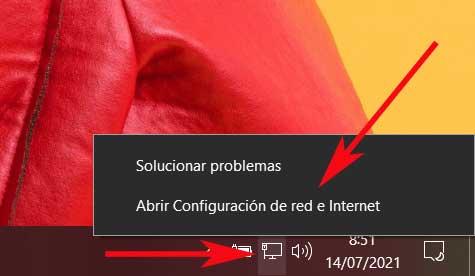
ถัดไป เมื่อหน้าต่างใหม่เปิดขึ้น ในแผงด้านซ้าย เราจะพบส่วนที่เรียกว่าสถานะ เราไปที่นั่นและในบานหน้าต่างด้านขวาเราคลิกที่ เครือข่าย และศูนย์แบ่งปัน
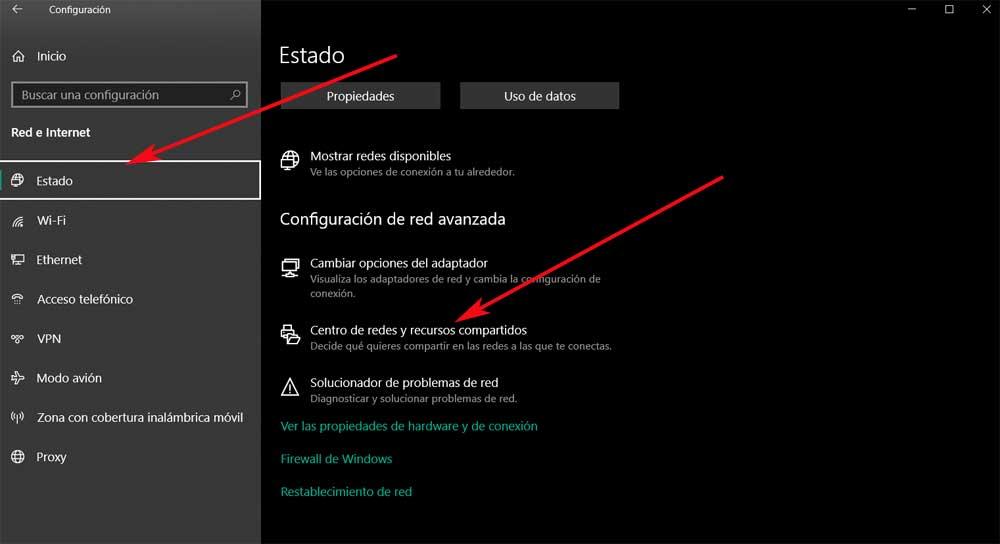
ทางด้านขวาของหน้าต่างใหม่ที่ปรากฏขึ้น ให้คลิกที่ลิงก์ที่ระบุว่า เปลี่ยนการตั้งค่าการแชร์ขั้นสูง นี่คือเวลาที่เราต้องตรวจสอบให้แน่ใจว่า Enable การค้นพบเครือข่าย และเปิดใช้งานตัวเลือกการแชร์ไฟล์และเครื่องพิมพ์
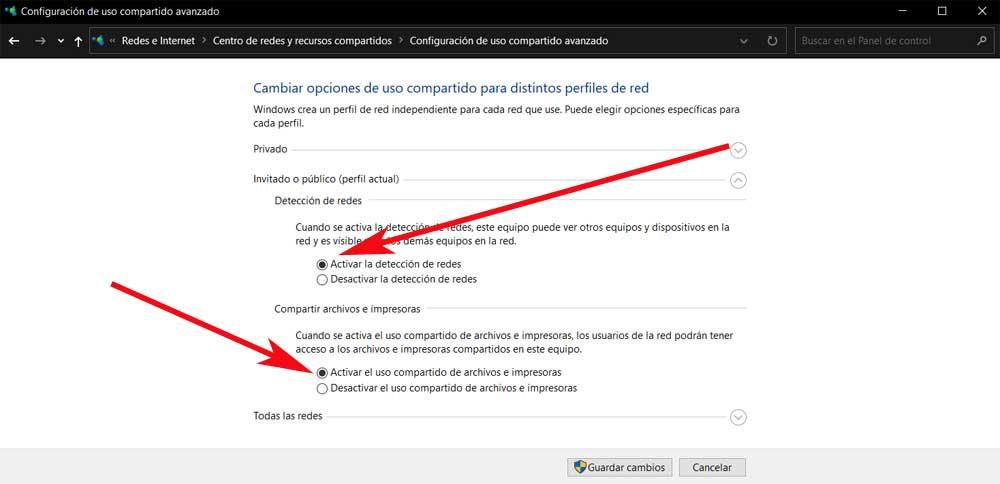
จากนั้นเราก็ต้องคลิกที่ตัวเลือกที่อยู่ถัดจากตัวเลือกทั้งสองเพื่อให้แน่ใจว่าใช่และสามารถ แชร์โฟลเดอร์ . เราไม่ต้องคลิกบันทึกการเปลี่ยนแปลงเพื่อสิ้นสุดการกำหนดค่าอีกต่อไป
เตรียมโฟลเดอร์ที่จะแชร์ใน Windows
เมื่อเราบอกคุณเสร็จแล้ว เราต้องเปิด Windows File Explorer หน้าต่าง. ตัวอย่างเช่น เราทำได้โดยใช้คีย์ผสม Win + E เพื่อค้นหาโฟลเดอร์ที่เราต้องการแชร์กับพีซีที่ใช้ Linux ของคุณ เมื่อเราเห็นแล้ว เราคลิกปุ่มขวาบนมันแล้วเลือกตัวเลือกคุณสมบัติ
ดังนั้น ในส่วน Properties ของโฟลเดอร์ เราไปที่แท็บ Share จากนั้นเลือก Advanced Sharing ที่นี่เราสามารถเปิดใช้งานช่องแชร์โฟลเดอร์นี้แล้วคลิกที่การอนุญาต
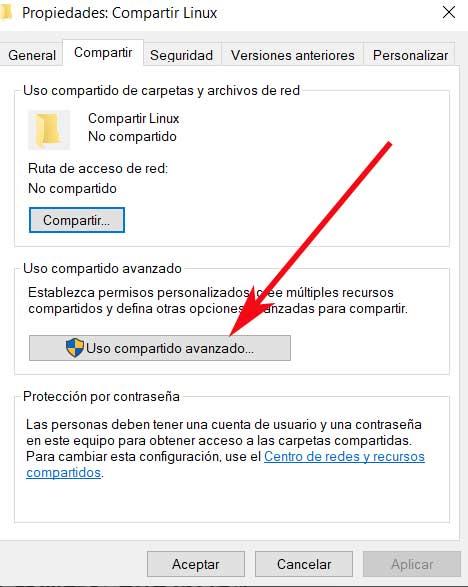
บอกว่าในส่วนการอนุญาต เราต้องตั้งค่าการอนุญาตการควบคุมสำหรับโฟลเดอร์ ตามค่าเริ่มต้น Windows ให้สิทธิ์การเข้าถึงไฟล์ของคุณแบบอ่านอย่างเดียว แต่ถ้าเราต้องการอนุญาตให้ทุกคนอ่านหรือเขียนไปยังโฟลเดอร์ เราคลิก อนุญาต สำหรับสิทธิ์ที่กำหนดภายใต้การควบคุมทั้งหมด เมื่อเสร็จแล้วเรายอมรับทุกอย่าง ดังนั้นโฟลเดอร์นี้จึงควรเป็น แชร์บนเครือข่าย พร้อมให้เราเข้าถึงได้จากลินุกซ์พีซี
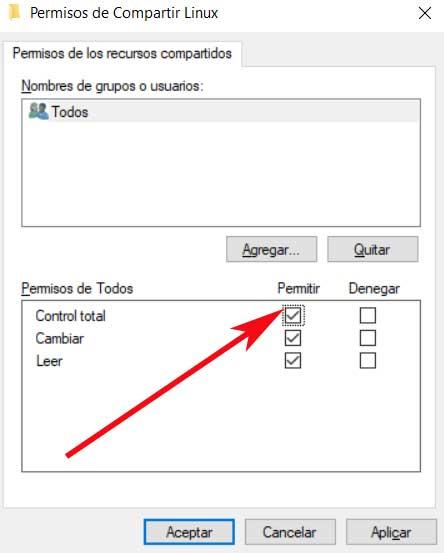
เตรียมแชร์โฟลเดอร์บน Linux
ตอนนี้เราต้องบูตเครื่องคอมพิวเตอร์ด้วยระบบปฏิบัติการโอเพ่นซอร์ส Linux ขึ้นอยู่กับการกระจาย Linux ที่เราใช้ เราอาจเมานต์โฟลเดอร์ที่ใช้ร่วมกันกับ Windows โดยอัตโนมัติจากตัวสำรวจไฟล์ของ distro นั้น อย่างไรก็ตาม สิ่งนี้อาจทำงานไม่ถูกต้องในทุกกรณี แม้ว่าก่อนที่เราจะลองดูว่าเราสามารถเข้าถึงได้โดยตรงหรือไม่ โดยไม่มีการเปลี่ยนแปลงเพิ่มเติม
ถ้าไม่เช่นนั้น วิธีที่ปลอดภัยที่สุดในการติดตั้งโฟลเดอร์แชร์ของ Windows บน Linux คือการใช้แพ็คเกจ CIFS-utils ซึ่งจะทำให้เราสามารถเมานต์โฟลเดอร์ที่เราสนใจในกรณีนี้ได้โดยใช้เทอร์มินัล Linux เป็นมูลค่าการกล่าวขวัญว่าชุดยูทิลิตี้นี้ช่วยให้ เครื่อง Linux ถึง เข้าถึงไฟล์ SMB ที่แชร์ซึ่งใช้โดยพีซีที่ใช้ Windows
ติดตั้ง CIFS-utils บนเครื่อง Linux
ณ จุดนี้ เราจะบอกคุณว่าในการติดตั้งแพ็คเกจ CIFS-utils เราจะเปิดหน้าต่างเทอร์มินัลใหม่ เช่น ด้วยคีย์ผสม Ctrl + Alt + T เมื่ออยู่ในนั้น หากเราทำงานกับการแจกแจงตาม อูบุนตู or debian เราเขียนดังต่อไปนี้:
sudo apt install cifs-utils
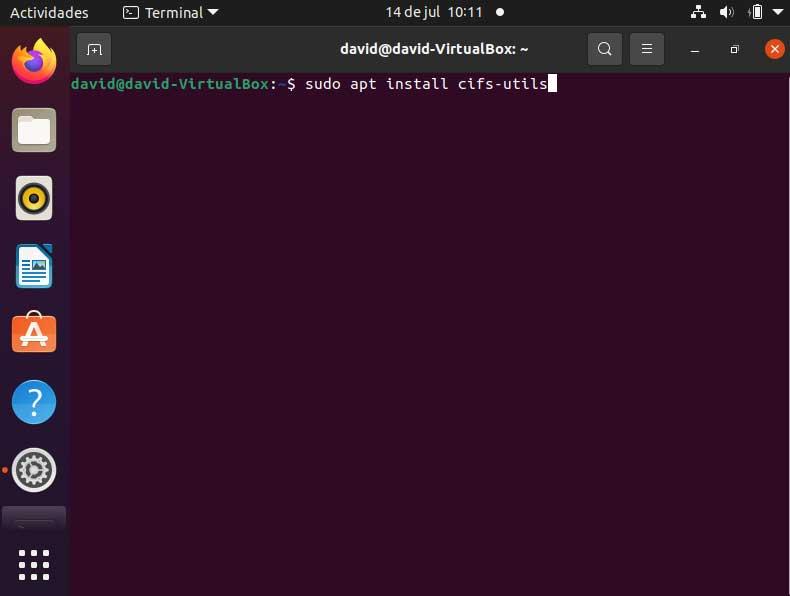
ตัวอย่างเช่น ในกรณีที่เรามี Arch Linux distro เราใช้คำสั่ง:
pacman -S cifs-utils
เมื่อติดตั้งในชุดแอปพลิเคชันแล้ว เราจะสามารถติดตั้งโฟลเดอร์ Windows ที่แชร์ของเราได้จาก สถานี Linux ตัวเอง
เมานต์ Windows SMB Share บน Linux
จากช่วงเวลานั้นสิ่งที่เราต้องทำคือสร้างไดเร็กทอรีก่อนที่เราจะสามารถเมานต์ โฟลเดอร์ Windows SMB ที่แชร์ ในลินุกซ์ นี่คือที่ที่ Linux จะทำมิเรอร์เนื้อหาของโฟลเดอร์ที่ใช้ร่วมกัน ในการดำเนินการนี้ เราเปิดหน้าต่างเทอร์มินัลอีกครั้งแล้วพิมพ์ดังต่อไปนี้:
sudo mkdir /mnt/share
เมื่อสร้างสิ่งนี้แล้ว เราป้อนคำสั่งต่อไปนี้:
sudo mount.cifs //WINDOWS/CARPETA_COMPARTIDA /mnt/share -o user=CUENTA
ที่นี่เราต้องแทนที่ฟิลด์ Windows ด้วยที่อยู่ IP ของ Windows PC และ SHARED_FOLDER ด้วยชื่อของโฟลเดอร์ Windows ด้วย สำหรับชื่อผู้ใช้ เราจะแทนที่ ACCOUNT ด้วยชื่อผู้ใช้ Windows ของเราหรือ ไมโครซอฟท์ บัญชี อีเมล. ณ จุดนี้เราอาจต้องพิมพ์รหัสผ่าน Windows ก่อนที่กระบวนการติดตั้งจะเสร็จสมบูรณ์ เราเขียนมันและคลิก Enter
ดังนั้น หากเราใช้ข้อมูลที่ถูกต้อง โฟลเดอร์ Windows ควรถูกติดตั้งและเข้าถึงได้จาก โฟลเดอร์ลินุกซ์ ที่เราได้สร้างขึ้น
